Usar o menu de ações no Figma Design
Esse artigo está disponível tanto no Figma UI anterior como no novo Figma UI. Use o botão de alternância no canto inferior esquerdo da página para selecionar o UI atual. Conheça o UI3: a reformulação do Figma →
No Figma Design, as Ações ajudam você a ir da imaginação para a realidade, mais rápido. Clique no ícone na barra de ferramentas do Figma Design para:
- Acessar as ferramentas do Figma AI
- Usar ações de produtividade comuns
- Procurar por ativos
- Acessar plugins e widgets
Dica: você também pode abrir o menu de ações usando Command K no MacOS ou Control K no Windows.
Acessar as ferramentas do Figma AI
Observação: o Figma AI foi lançado na versão beta limitada, então é possível que você ainda não consiga acessá-lo pela sua conta. Atualmente, esses recursos são gratuitos na versão beta, mas podem ser aplicados limites de uso. Quando estiver disponível para o público geral, atualizaremos você sobre os preços.
O Figma AI ajuda você a começar mais rápido, encontrar o que procura e permanecer no fluxo. Ao abrir Ações, o Figma mostrará a você uma coleção de ferramentas de design, escrita e imagens alimentadas por IA.
- Crie designs: transforme ideias em designs editáveis em poucos minutos.
- Crie protótipos: transforme rapidamente seus designs em protótipos interativos.
- Renomeie camadas: organize seus arquivos, atribuindo nomes significativos a todas as suas camadas com apenas um clique.
- Substitua conteúdo: substitua os placeholders ou textos duplicados por conteúdo exclusivo e realista.
- Improvisação e escrita: reescreva o texto para dar um tom diferente, traduza-o para outro idioma ou reduza-o para que se adéque aos seus designs.
- Gere imagens e remova planos de fundo: gere imagens únicas usando um prompt escrito ou remova o plano de fundo de uma imagem para isolar o assunto principal.
Usar ações de produtividade comuns
As Ações oferecem uma maneira fácil e rápida de acessar recursos no Figma Design.
Digite palavras-chave relevantes no campo Pesquisar para rapidamente encontrar a ação necessária. Por exemplo, digitar "alinhar" mostrará todas as ações relacionadas a alinhamento.
Veja algumas das ações mais comuns que você pode realizar nos arquivos:
Operações nas camadas
- Recolher camadas: recolha todas as camadas no painel de camadas
- Seleção de estruturas: crie uma estrutura em torno dos objetos selecionados
- Renomear seleção/renomear camadas: mude o nome das camadas ou objetos selecionados
- Marcar como pronto para desenvolvimento: defina um design como pronto para desenvolvimento e o adicione à visualização de resumo no Dev Mode
Seleção e estilo
- Selecione camadas correspondentes: selecione camadas correspondentes para podereditá-las em massa
- Selecionar tudo com a mesma instância: selecione todas as instâncias do mesmo componente
- Selecionar tudo com a mesma fonte: selecione todas as camadas de texto que usam a mesma fonte
- Selecionar tudo com o mesmo preenchimento/traçado/efeito ou as mesmas propriedades: selecione todas as camadas com as propriedades correspondentes
Ferramentas de edição
- Rasterizar seleção: converta objetos vetoriais em imagens rasterizadas
- Colar para substituir: substitua o objeto selecionado pelo conteúdo copiado
- Inverter na horizontal ou vertical: inverta o objeto selecionado na horizontal ou vertical
- Colocar imagem/vídeo: insira imagens ou arquivos externos na tela
- Separar instância: separe a instância selecionada do componente principal
Visualização e navegação
- Mostrar ou ocultar grade de layout: mostre ou oculte as grades de layout nas estruturas
- Mostrar ou ocultar réguas: mostre ou oculte réguas na tela
- Usar modo escuro: alterne entre o modo claro e o modo escuro
- Mostrar ou ocultar UI: alterne a visibilidade dos elementos da interface, como as barras laterais direita e esquerda e a barra de ferramentas
- Mostrar histórico de versões: exiba o histórico de versões do arquivo
Gerenciamento de arquivos
- Salvar cópia local: salve a versão atual do arquivo no seu dispositivo
- Exportar: exporte os itens selecionados
Preferências
- Ajustar a grade de pixel: habilite ou desabilite o ajuste da grade de pixels
- Valor do deslocamento: ajuste as configurações de deslocamento grande ou pequeno
- Atalhos de teclado: visualize os atalhos de teclado no Figma
Buscar por ativos
A visualização de Ativos usa o Figma AI para ajudar você a rastrear designs em toda a sua equipe ou organização, iniciando uma busca usando parte de um design, uma captura de tela ou apenas uma descrição.
Saiba mais sobre como procurar ativos usando o AI →
Observação: caso ainda não tenha acesso à versão beta limitada do Figma AI, ou caso um administrador tenha desabilitado o Figma AI, você não será capaz de pesquisar ativos usando o AI, mas ainda poderá usar a visualização de Ativos para procurar componentes pelo nome.
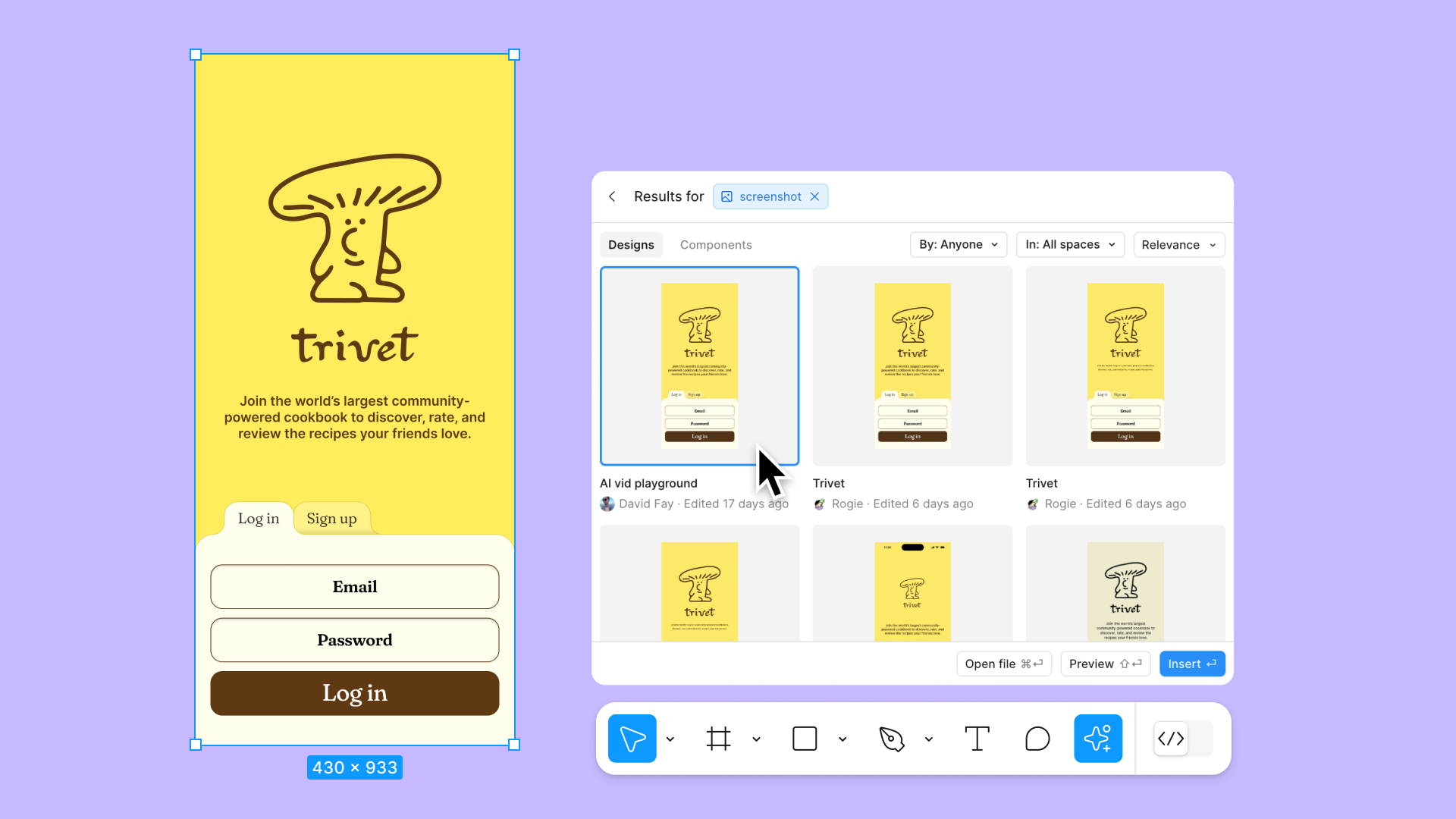 Pesquisar por similaridade
Pesquisar por similaridade
Selecione um objeto na tela, como uma imagem ou parte de um design. Em seguida, abra as Ações e clique em Pesquisar por similaridade para pesquisar por objetos correspondentes em toda a sua equipe ou organização.
Caso você tenha selecionado uma captura de tela, o Figma corresponderá a captura de tela aos designs editáveis originais.
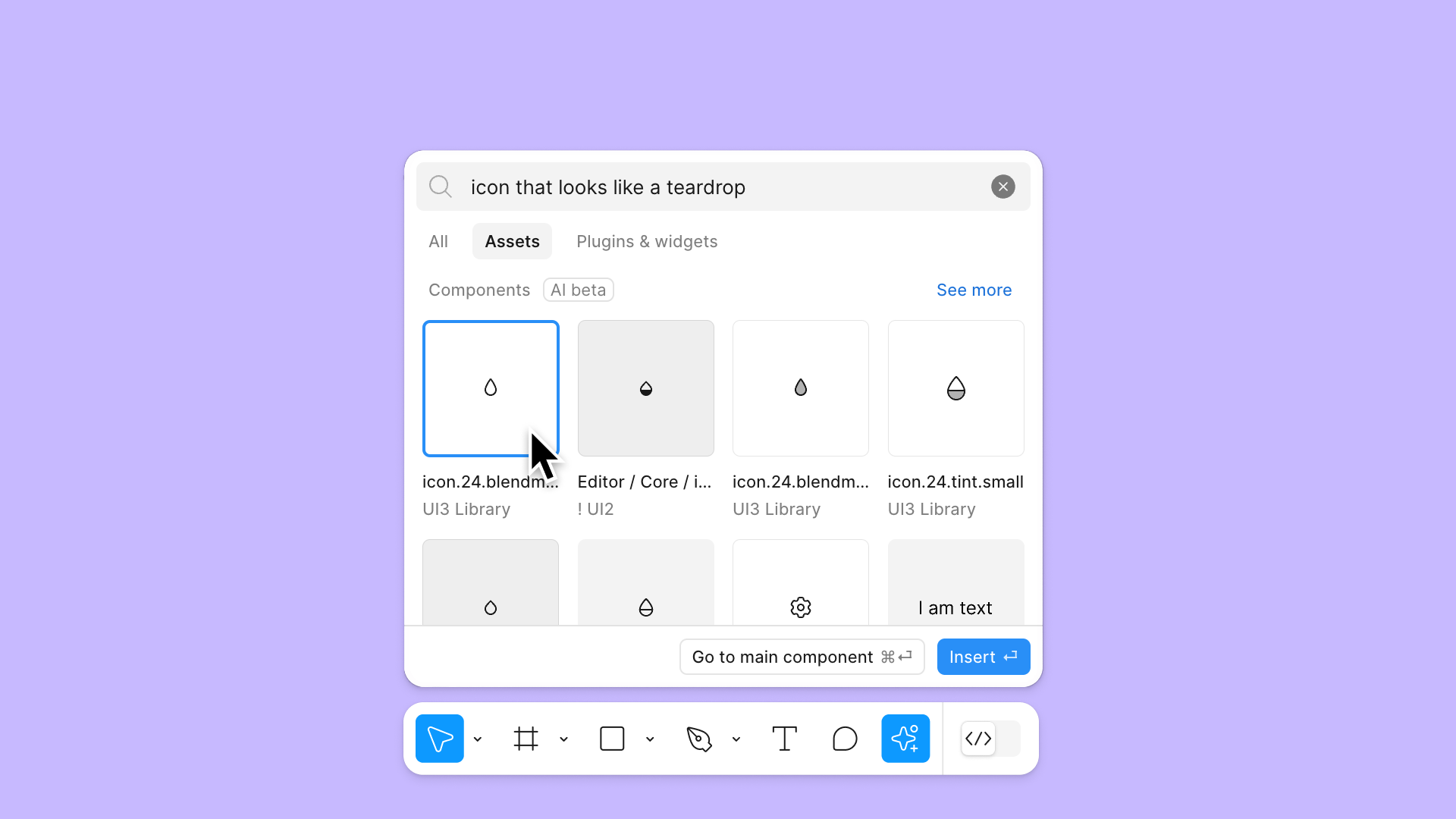 Pesquisar por meio de descrição
Pesquisar por meio de descrição
Clique na aba Ativos e insira uma descrição para pesquisar um componente ou outro design.
Por exemplo, pesquisar “ícone que parece uma lágrima” na própria organização do Figma traz o ícone nos modos mistos.
Acessar plugins e widgets
Plugins e widgets são scripts ou aplicações terceirizados que estendem a funcionalidade do Figma Design. Use plugins e widgets para personalizar sua experiência ou criar fluxos de trabalho mais eficientes nos seus arquivos.
As Ações rápidas permitem que você atualize as configurações e realize ações usando apenas o seu teclado, incluindo ações e configurações que não têm atalhos de teclado.
Aqui estão alguns exemplos de ações rápidas úteis:
- Executar plug-ins instalados
- Visualizar e ajustar as configurações de deslocamento
- Copiar, salvar ou exportar uma seleção
- Adicionar/mostrar comentários em um arquivo
- Aplicar zoom para o próximo quadro
- Alternar configurações como grades, réguas e cursores de várias pessoas
- Acessar itens no menu, como a Central de Ajuda e a lista de atalhos do teclado
Você pode usar ações nos arquivos do Figma Design e do FigJam. As ações rápidas não estão disponíveis no navegador de arquivos ou na Comunidade.
Observação: não é possível abrir o modal de compartilhamento ou acessar a exibição de apresentação usando ações rápidas.
Usar ações rápidas
Para acessar a barra de ações rápidas:
- Use o atalho de teclado para acessar a barra de ação rápida:
- Mac: ⌘ Command / ou ⌘ Command P
- Windows: Control + / ou Control + P
- Digite sua pesquisa no campo. O Figma mostrará os resultados que correspondem ao seu termo assim que você começar a digitar.
- Navegue pelos resultados pressionando ↑ ou ↓ no teclado.
- Pressione Return ou Enter para executar a ação.
Ações rápidas recentes
Ao abrir as ações rápidas, você verá as três últimas ações realizadas durante a sessão. As ações recentes são redefinidas quando você fecha a aba ou sai do arquivo.